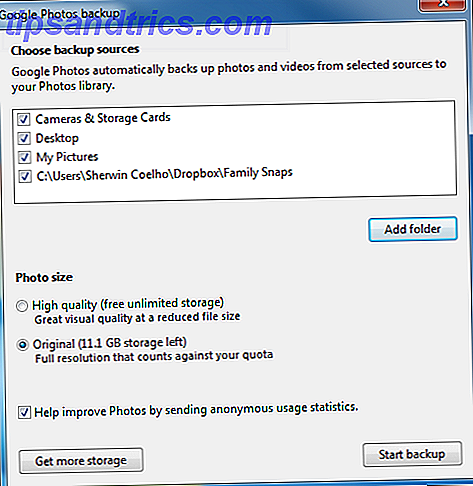Med de senaste två versionerna av Windows har vi sett Microsoft mer eller mindre bestämt att styra oss till ett inloggningssystem som är kopplat till ditt Windows Live / Outlook-konto. Hur Microsoft omarbetade användarkonton i Windows 8 Hur Microsoft omarbetade användarkonton i Windows 8 Vad händer med användarkonton i Windows 8? Det är inte komplicerat - Microsoft vill att alla ska använda ett onlinekonto för att logga in på sitt stationära operativsystem. Visst, de erbjuder en offline-motsvarighet, men de ... Läs mer, och inte en privatresa - Så här byter du till ett lokalt konto på Windows 8.1 Gå privat - Så byter du till ett lokalt konto på Windows 8.1 Du har ett val! Microsoft gjorde det inte lätt, men i Windows 8.1 är det möjligt att konfigurera eller byta till ett vanligt - lokalt och offline-Windows-konto. Och det är enkelt! Läs mer "Lokalt konto" Går privat - Så här byter du till ett lokalt konto på Windows 8.1 Går privat - Så här byter du till ett lokalt konto på Windows 8.1 Du har ett val! Microsoft gjorde det inte lätt, men i Windows 8.1 är det möjligt att konfigurera eller byta till ett vanligt - lokalt och offline-Windows-konto. Och det är enkelt! Läs mer (en unik endast för din dator).
Microsoft prydde fördelarna med att kunna synkronisera dina inställningar mellan datorer, förutsatt att du loggar in med samma konto och att synkroniseringsalternativen är påslagen på varje maskin. För att ytterligare uppmuntra oss att flytta till ett onlinekonto verkade de göra det enkla att hitta webblänken "lokala konto" bara lite.
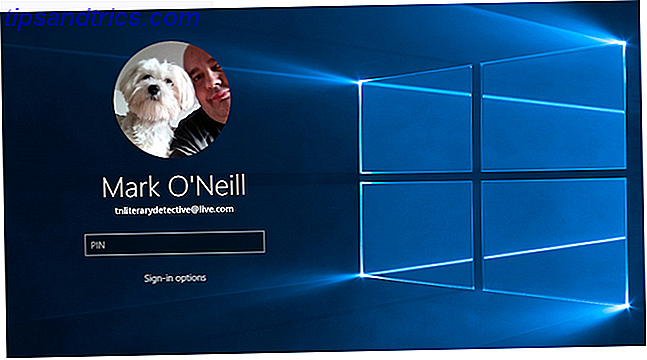
Med Windows 10 har Microsoft faktiskt gjort länken "Local Account" -alternativet synligare, om du vill göra saker på den gamla vägen. Det här är bra för personer som föredrar att undvika Microsoft-kontot eller som inte får veta vad de ska göra med sina egna datorer. Självklart erbjuder Windows 10 fortfarande användarkontot på nätet Fix Windows-problem genom att skapa ett nytt användarkonto Lös Windows-problem genom att skapa ett nytt användarkonto Har du felsökat en Windows-fråga till ingen nytta? Att skapa ett nytt användarkonto kan vara din sista utväg. Det är knepigt, men vi visar dig hur du gör det rätt. Läs mer alternativ för dem som vill använda den. Alla vinner.
Låt oss nu se hur Windows användarkonton fungerar för olika versioner av Windows.
Vad är ett användarkonto?
För det första skulle det vara användbart att diskutera precis vad ett användarkonto är och fördelarna eller nackdelarna med att ha en.
Ett användarkonto (i samband med Windows) är vad du behöver logga in på Windows operativsystem. Det här kontot innehåller alla dina systeminställningar, program, anpassningar, filer och mer.
Kontot som används för att driva operativsystemet är administratorkontot Windows-administratörskonto: Allt du behöver veta Windows-administratörskonto: Allt du behöver veta Börja med Windows Vista, det inbyggda Windows-administratorkontot är som standard inaktiverat. Du kan aktivera det, men gör det på egen risk! Vi visar dig hur. Läs mer . Administratörskontot kontrollerar allt, nycklarna till kungariket, och är Windows-motsvarigheten till Sudo-kommandot på Linux- och UNIX-system.
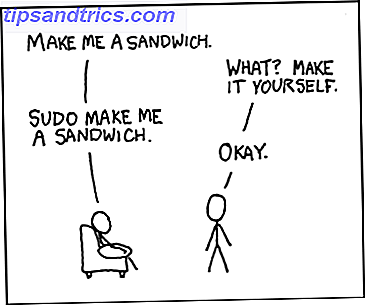
Om du äger administratorkontot måste du vara försiktig med att inloggningsuppgifterna inte hamnar i händerna på någon som skulle komma åt några känsliga delar av din dator. Gör lösenordet starkt och dela det inte med någon.
Faktum är att för korrekt säkerhet inte standard för administratörskonto. Använd ett starkt lösenord och konfigurera ett icke-administratörskonto för daglig användning.
Varför är det fjärrhjälp? Eftersom en dag - och detta är garanterat - kommer du att glömma att logga ut från ditt konto. När allt kommer omkring är du bara mänsklig. Då kommer några djävulens gudar att ta en väslig nosy genom dina saker bakom ryggen. Men om det är ett icke-administratörskonto, kommer de inte att bli mycket långt med att ändra systeminställningar. BAM! Heliga administratörskonto, Batman!
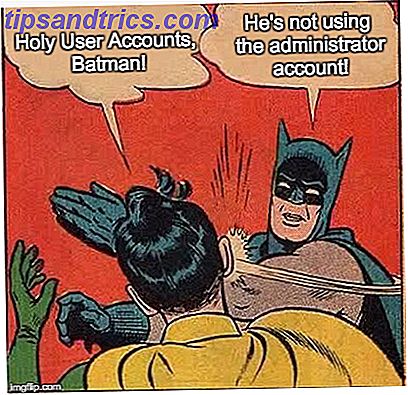
I Windows Vista, 7, 8 och 10 är administratörskontoens befogenheter vanligtvis "inaktiverade", det här är bara användbart för att hålla skadlig programvara kvar. För alla med fysisk åtkomst till maskinen med respektive konto inloggat är det enkelt att aktivera och missbruka administratörsbehörigheter.
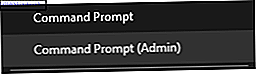
Ett användarkonto är användbart om du har gäster som bor hos dig, rumskamrater, nyfikna föräldrar eller Cookie Monster som letar efter kakor (se vad jag gjorde där?). Konfigurera en eller flera gästkontonpartitioner av var och en från resten av datorn. Sedan kan du som administratör ta bort dessa gästkonton efter vilja, till exempel om någon har varit riktigt dålig, som att ladda ner obscent material, som Justin Bieber-videor.
Hur man börjar göra en
Administratorkontot är ryggraden i något Windows-system, och du använder det här kontot för att göra andra konton och tilldela åtkomstbehörigheter till dem. Till exempel kan du tilldela administratörsbehörigheter till ett annat konto om du litar på att ägaren till det kontot är bra.
För att komma till området i Windows-operativsystemet där användarkonton är uppställda och hanterade, gå till din Start-meny och skriv in .... Du gissade det .... " Användarkonton "
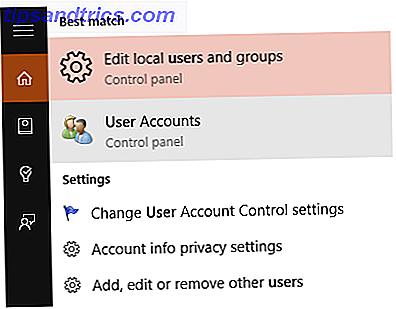
Detta ger sedan följande fönster med standard administratörspanel. När jag loggade in med mitt Windows-konto importerade det genast mitt foto och var den enda användaren på min dator vid den tiden (jag var mitt i att installera om Windows 10 när jag tog dessa skärmdumpar), jag fick omedelbart administratörsstatus.
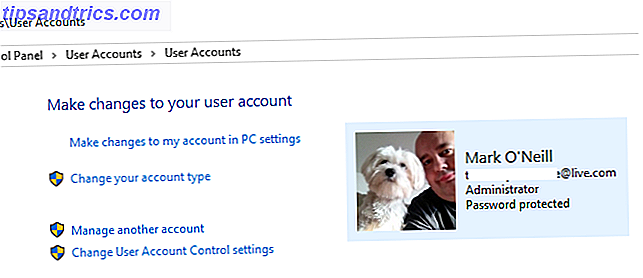
Det här är samma skärm i Windows 7.
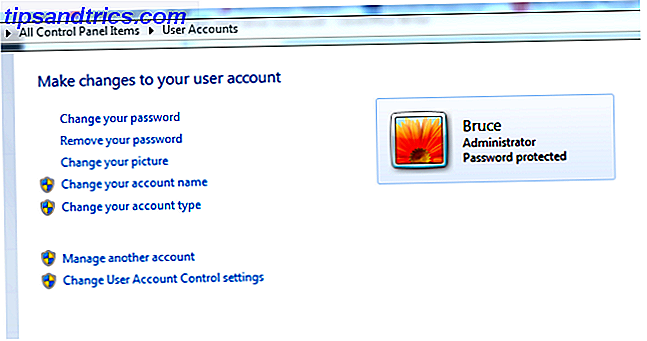
Och på Windows 8 / 8.1.
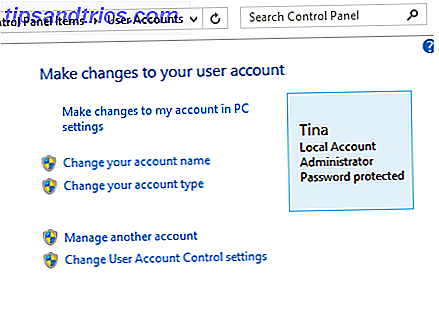
Låt oss ta en titt på vart och ett av alternativen som du kan se till vänster om Windows 10 skärmdump. Många är också ganska lika med Windows 7 och 8.
Gör ändringar i Mitt konto i PC-inställningar
I Windows 7 kan du göra de flesta av följande ändringar direkt från kontrollpanelen Lås upp Windows-potential: Kontrollpanelen Demystified Lås upp Windows-potential: Demystifierad kontrollpanel Om du vill behärskar din Windows-upplevelse är kontrollpanelen där den är . Vi eliminerar komplexiteten hos detta kraftverktyg. Läs mer fönster vi lanserade tidigare. Observera att Windows 7 inte har inloggning för Microsoft-konto, gör ett lokalt konto till ditt enda alternativ.
I Windows 8 och 10, när du väljer alternativet Kontrollpanelen Gör ändringar i mitt konto i PC-inställningar (under Kontrollpanelen> Användarkonton> Användarkonton), här visas kontotsskärmen i Inställningar-appen. Så här kontrollerar du Windows 10: Den Inställningsguide Så här kontrollerar du Windows 10: Inställningsguiden Windows-kontrollpanelen är på väg ut. Dess ersättning, appen Inställningar, har fått en signifikant uppgradering i Windows 10. Vi avslöjar alla dess hemligheter för dig. Läs mer, där du kan göra olika ändringar i ditt konto. Alternativt trycker du på Windows + I och går till Konton .
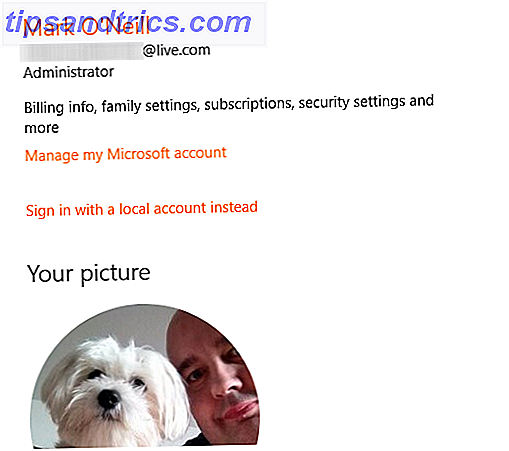
Först kan du ändra ditt foto, antingen genom att navigera till ett foto på din dator, eller du kan använda din webbkamera för att blinka ditt fåniga leende.
Hantera mitt Microsoft-konto är ganska självförklarande. Om du använder ett Microsoft-e-postkonto för att logga in på Windows kan du klicka på den här länken om du vill göra några ändringar, till exempel en ändring av lösenord. Även om du i Windows 10 kan ändra ditt lösenord i Inställningar .
Logga in med ett lokalt konto istället är det du kan byta från ett Windows-konto inloggning till ett "lokalt konto", vilket är ett konto som är unikt endast för din dator. Inget synkroniseras online, och lösenordet lagras bara på din Windows-installation, inte på någon Microsoft-server.
Första inloggning med ditt Microsoft-lösenord.
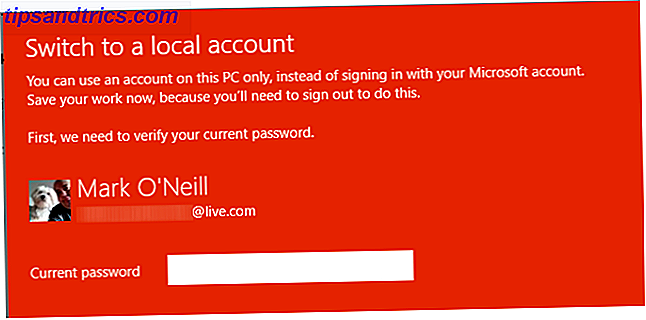
Fyll sedan i informationen för ditt nya användarkonto. Ett användarnamn, lösenord och en lösenordspåminnelse. Gör det dock subtilt, om de djävulens gudar som kan försöka komma åt ditt användarkonto.
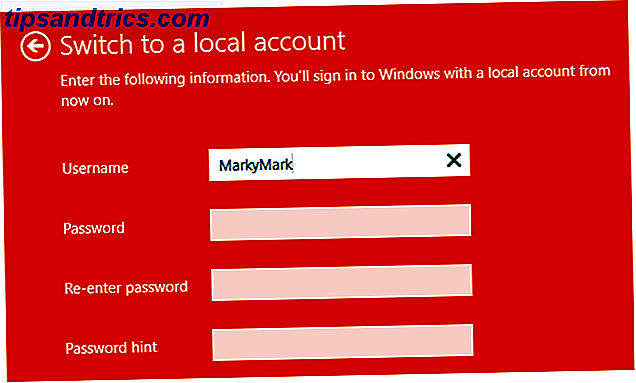
När detaljerna har angetts kommer nästa skärm att be dig att bekräfta att du verkligen vill byta över. När du har gjort omkopplaren är det dock väldigt enkelt att byta tillbaka till ett Microsoft-konto igen för inloggningar. Allt är reversibelt.
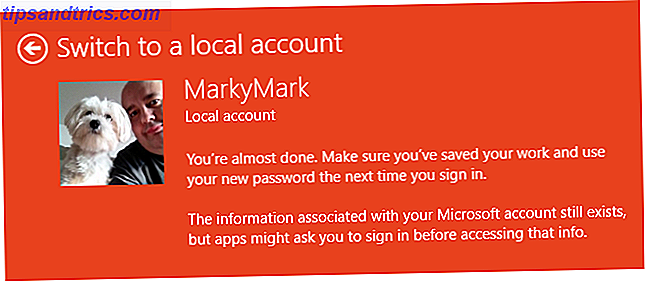
Ändra din kontotyp
Här kan du marknadsföra ett standardkonto till administratörsnivån, eller döma ett administratörskonto tillbaka till ett grundläggande standardkonto. Men om du bara har ett administratörskonto, blir alternativet att ändra det till ett standardkonto grått. Du behöver minst ett administratörskonto för att köra Windows.
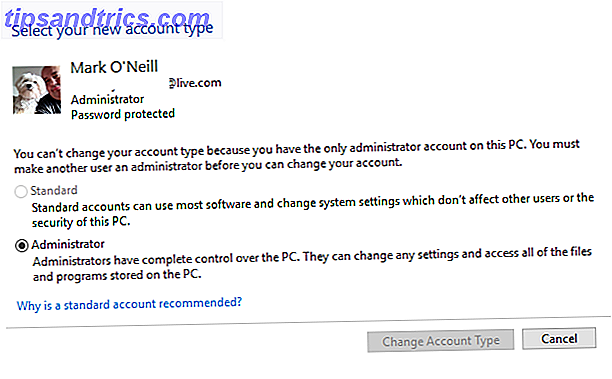
Hantera ett annat konto
Om du klickar på Lägg till en ny användare i PC-inställningar ser du att du kan lägga till en barnanvändare, en vuxen eller en gäst.
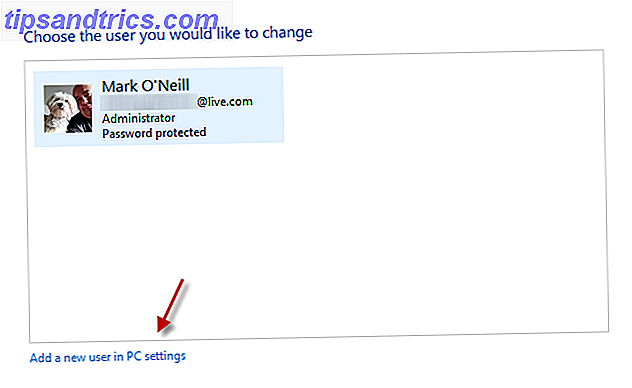
Detta kan vara för familjemedlemmar som vill använda samma dator. Om du lägger till ett barn kommer en vuxenadministratör att begränsa barnets tillgång till anmärkningsvärda webbplatser, Windows Store-appar och mer.
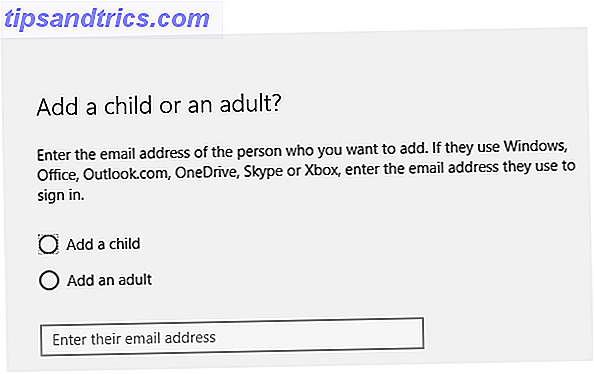
Om någon i familjen har varit stygg (lyssnar på One Direction på din dator, till exempel) kan du blockera dem från att använda datorn via den här delen av inställningsmenyn. (även om jag skulle ha trott att radera deras konto var mycket lättare).
Andra användare kommer att vara för gästerna att logga in med egna kontoinställningar. Konfigurera tilldelad åtkomst är där du kan begränsa någon till att bara använda en Windows-butiksprogram. De skulle inte kunna stänga den appen eller öppna en annan app. Så genom att bara tillåta en app att köra är det därför anvisad åtkomst kallad "Kiosk Setting".
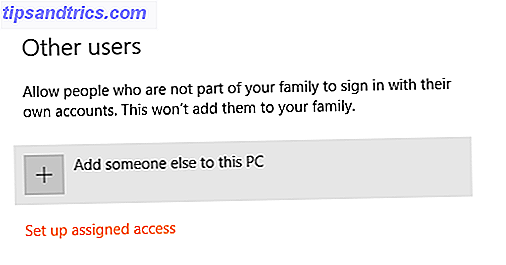
Ändra användarkontokontrollinställningar
När du försöker ladda ner och installera något (eller ditt system försöker när du inte ser), får du en låda på skärmen och frågar om det är OK för att det ska gå vidare. Det här kan kontrolleras med användarkontokontrollstopp. Irriterande UAC-prompter - Hur man skapar en användarkontrollvitlista [Windows] Stoppa irriterande UAC-prompter - Skapa en användarkontokontrolllista [Windows] Ända sedan Vista har vi Windows-användare blivit pestered, bugged, irriterad och trött på användarkontokontrollen (UAC) -prompten som berättade för oss att ett program startar som vi avsiktligt lanserade. Visst, det har förbättrats, ... Läs mer inställningar.
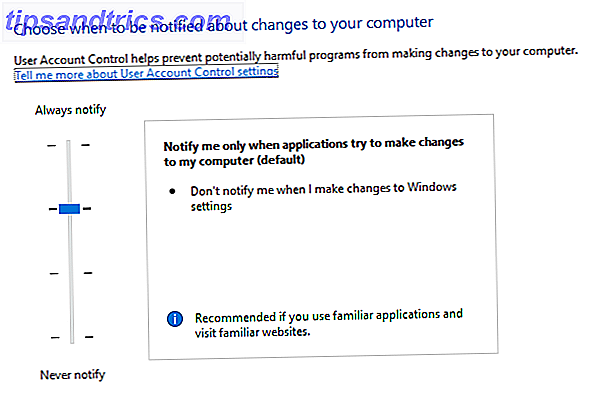
Du kan skjuta den blå stapeln upp och ner beroende på hur mycket eller hur lite övervakning du vill att Windows ska ge dig när program installeras, antingen öppet eller hemligt. Jag rekommenderar att du håller den på standardnivå, om du inte har någon speciell anledning att ändra den.
Logga in Alternativ
Om du går till Inställningar> Inloggningsalternativ kan du se olika möjligheter att logga in på ditt konto i Windows 10. 4 Vanliga sätt att lösenord skydda ditt Windows-användarkonto 4 Vanliga sätt att lösenord Skydda ditt Windows-användarkonto Skydda din dator med en lösenord bör vara vanligt, särskilt om många människor potentiellt har fysisk tillgång till det. Windows innehåller flera nivåer där du kan ange lösenord för att låsa ditt användarkonto .... Läs mer om du använder ett lokalt konto nu. Alternativen är ett lösenord, en PIN-kod och en bild. Ett lösenord och en PIN-kod är båda självförklarande. Det bör noteras att en PIN-kod är en svagare form av skydd än ett lösenord, men om du är säker på att din dator är säker nog kan du använda en PIN-kod för enkelhets skull.
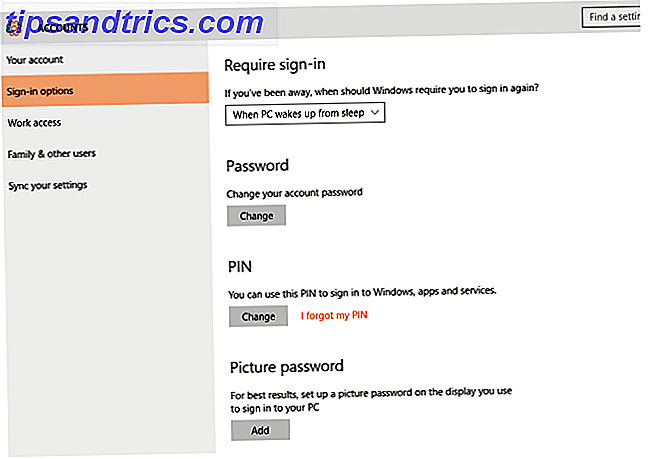
Människor på nätet är överens om att en 4-siffrig PIN-kod är cirka 10.000 olika möjliga kombinationer, och det tar 20 timmar att spricka av brute force. Så gör din PIN längre för att göra det lite svårare för alla som försöker bryta sig in. 6 nummer skulle vara bra och inte för svåra att komma ihåg. Gör bara det inte 123456 eller 654321.
En bild å andra sidan är egentligen bara lämplig för användare av Windows-tabletter. Du får en bild och du måste sedan dra på skärmen, en kombination av cirklar, raka linjer och kranar.
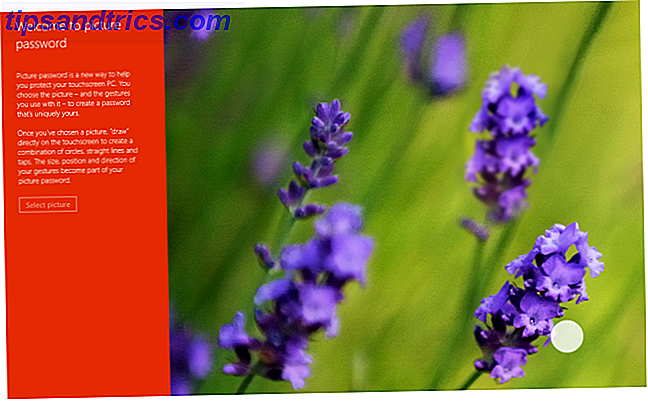
Det finns två nackdelar med denna form av "lösenord". Först måste du komma ihåg varje enskild gest om du vill komma in på ditt konto. Få en fel och du har ingen lycka till. För det andra, om någon ville bryta sig in, var allt de skulle behöva hålla skärmen på skärmen upp till ljuset och se dina utsmyckade fingeravtryck. Därför måste du torka skärmen ren varje gång du "loggar in". Skulle du kunna komma ihåg att göra det varje gång du loggade in?
Så hur loggar du in?
Efter 1600 ord av sizzling prosa om användarkonton är det din tur att ge oss dina åsikter i kommentarerna nedan. Använder du ett Microsoft-e-postkonto för att logga in eller ett lokalt konto? Är du en lösenordsman, en PIN-tjej eller ett bildbarn? Låt oss veta nedan.
Bildkrediter: Sandwich - XKCD